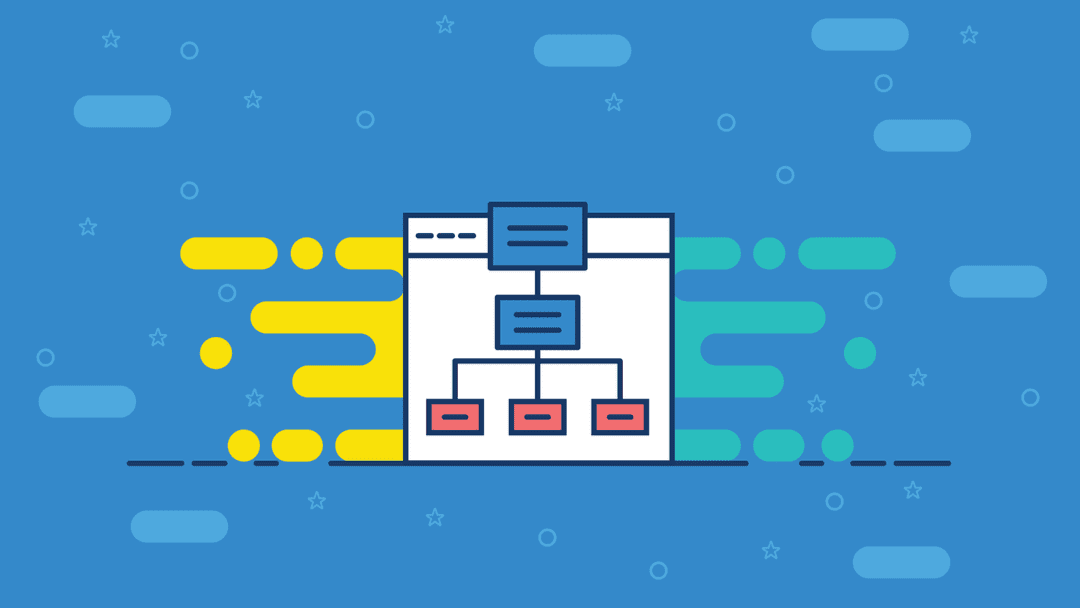
Después de todo ese trabajo que puso en su sitio web y su contenido, ¿imagínese si Google ni siquiera supiera que existe? ¿Cómo podría esperar recibir muchos visitantes, o ninguno ? Tener su mapa del sitio en su cuenta de Google Search Console es necesario para tener el mejor rendimiento en las clasificaciones de búsqueda. Sin él, a Google le resultará mucho más difícil conocer los entresijos de su sitio web. O incluso encontrarlo en absoluto. Afortunadamente, es fácil y gratuito generar un mapa del sitio XML y enviarlo a Google.
Un mapa del sitio es un archivo en su sitio web que les permite a los motores de búsqueda saber qué páginas hay en su sitio web. Es literalmente un mapa de la estructura de su sitio. Con WordPress, puede tener un complemento de mapa del sitio que lo ayude a crear su mapa del sitio. Por lo general, su complemento SEO creará su mapa del sitio por usted. Algunas plataformas, como Squarespace y Wix , generan mapas de sitio para su sitio web sin que usted tenga que hacer nada, así que asegúrese de verificar eso antes de comenzar a enviarlo a Google.
El informe de mapas de sitios de Google
Si opta por utilizar el informe Sitemaps de Google , hace lo siguiente:
- Informa a Google sobre nuevos sitemaps para su sitio web.
- Le permite ver el historial de envío de su mapa del sitio.
- Le muestra si Google encontró errores con sus mapas de sitio y cuáles son esos errores.
Tenga en cuenta que el informe de mapas de sitios solo puede mostrar hasta 1000 mapas de sitios enviados y no se muestran necesariamente en el orden en que se enviaron. Entonces, si ejecuta un sitio masivo que tiene una estructura muy, muy compleja, tenga en cuenta ese límite.
Cómo enviar un mapa del sitio de Google Search Console
Aunque este proceso usa la palabra «enviar», en realidad no carga nada en Google. En su lugar, le permite a Google saber dónde encontrar el mapa del sitio en su sitio web. Vamos a repasarlo paso a paso.
Requisitos y acceso de Googlebot
Para enviar un mapa del sitio a Google, debe tener uno de los siguientes:
- Permisos de nivel de propietario (o nivel de administrador) para el sitio web.
- Si no es el propietario del sitio web, deberá dirigir a Google al archivo robots.txt de su sitio.
Además, Googlebot debe poder acceder al mapa del sitio, lo que significa que no puede bloquearse por requisitos de inicio de sesión. Para verificar si Googlebot tendrá acceso al mapa del sitio, vaya a la URL del mapa del sitio mientras está en modo de incógnito. Si usted puede verlo, entonces también lo puede hacer Google.
Generación y publicación de un mapa del sitio XML
Su primer paso es publicar el mapa del sitio en su sitio para que Google lo rastree. Tiene que estar en un formato de mapa de sitio aceptable . En su mayor parte, tendrá que lidiar con el formato XML si está trabajando con mapas de sitio.
Herramienta incorporada de WordPress
Hay una forma rudimentaria de generar un mapa del sitio XML si está usando WordPress. Simplemente agregue wp-sitemap.xml al final de la URL de su sitio y el software generará el archivo necesario automáticamente.
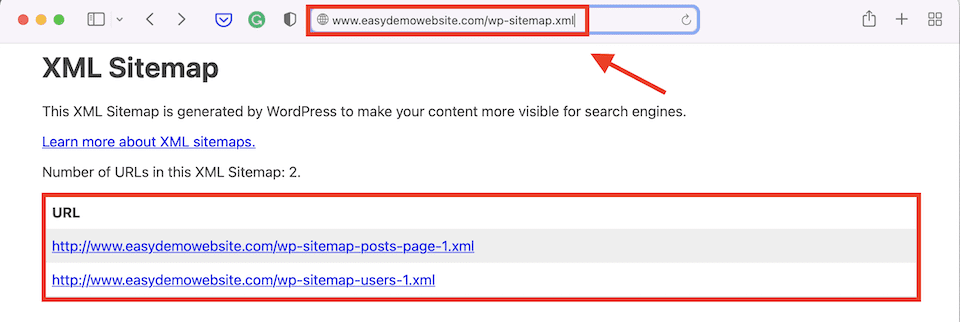
En general, sin embargo, sugerimos usar un complemento para que tenga más control y obtenga uno que esté un poco mejor estructurado. El que obtienes de forma predeterminada está bien , pero cuando se trata de generar tráfico de búsqueda orgánico, no es lo suficientemente bueno.
Usar un complemento
Si está en WordPress, le sugerimos que use un complemento para generar su mapa del sitio. Afortunadamente, la mayoría de los principales complementos de SEO tendrán esta funcionalidad, y probablemente ya tenga uno de esos instalados. Para este tutorial, usaremos Yoast SEO .
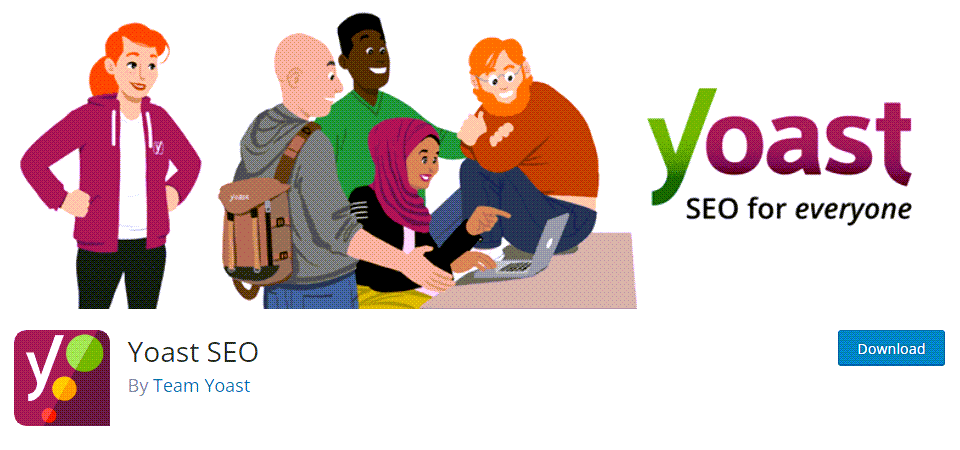
Una vez que el complemento de Yoast esté instalado y activado, vaya al enlace SEO en la barra lateral izquierda de su tablero. Coloca el cursor sobre él y luego haz clic en General . Haga clic en la pestaña Funciones , luego desplácese hacia abajo hasta la opción Mapas del sitio XML y actívela si aún no lo está. Cuando haya terminado, haga clic en Guardar cambios .
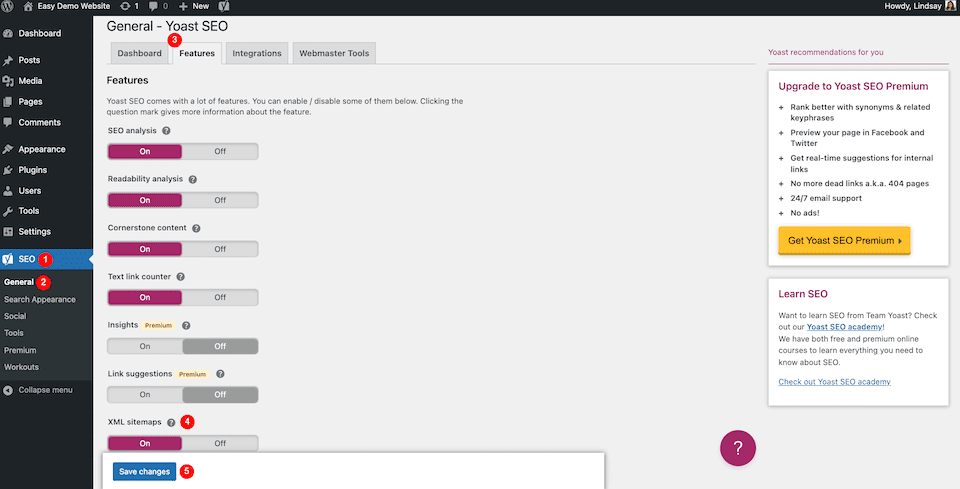
Para verificar que esto funcionó, haga clic en el icono del signo de interrogación a la derecha de Mapas del sitio XML y luego seleccione Ver el mapa del sitio XML .

Una vez que tenga abierta la nueva página, asegúrese de mantenerla abierta. Lo necesitarás de nuevo pronto.
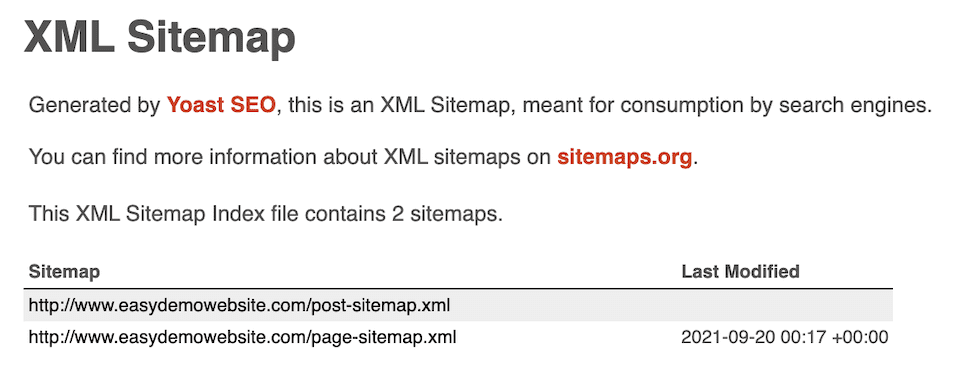
Agregar su sitio web a la consola de búsqueda de Google
Una vez que haya generado el mapa del sitio XML, puede abrir el informe de Google Sitemaps. Vaya a Diríjase a la página de soporte de Search Console y haga clic en Abrir informe de Sitemaps . Accederá a la consola de búsqueda de Google correcta y, si aún no tiene una cuenta configurada, tendrá la oportunidad de hacerlo ahora.
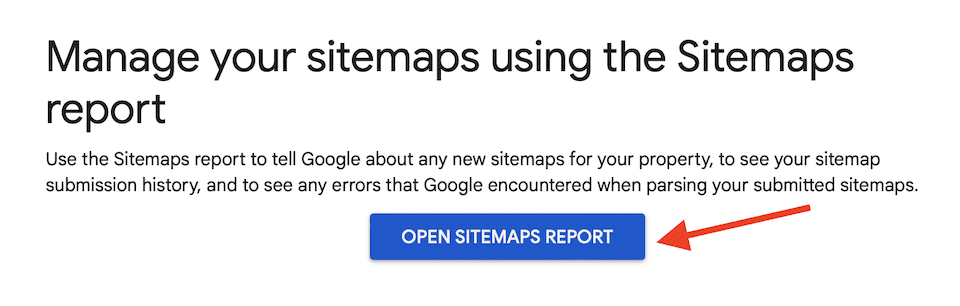
En primer lugar, debe agregar su sitio web. Haga clic en el campo Buscar propiedad en la parte superior izquierda y haga clic en Agregar propiedad .
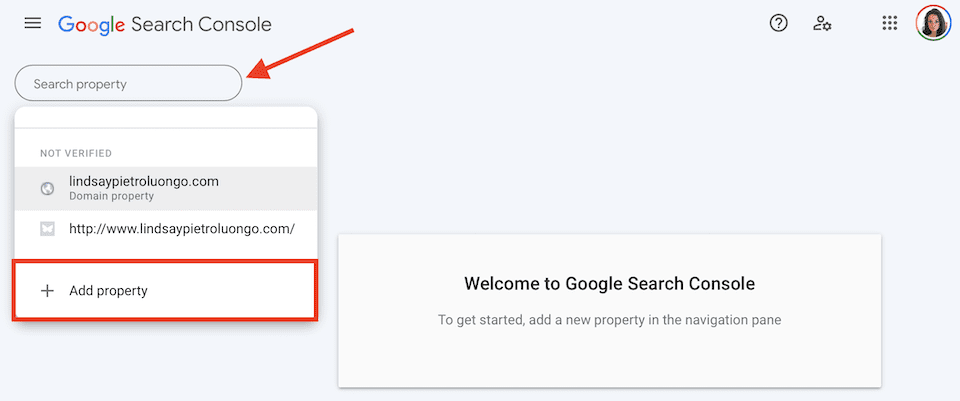
Seleccione Prefijo de URL a la derecha.
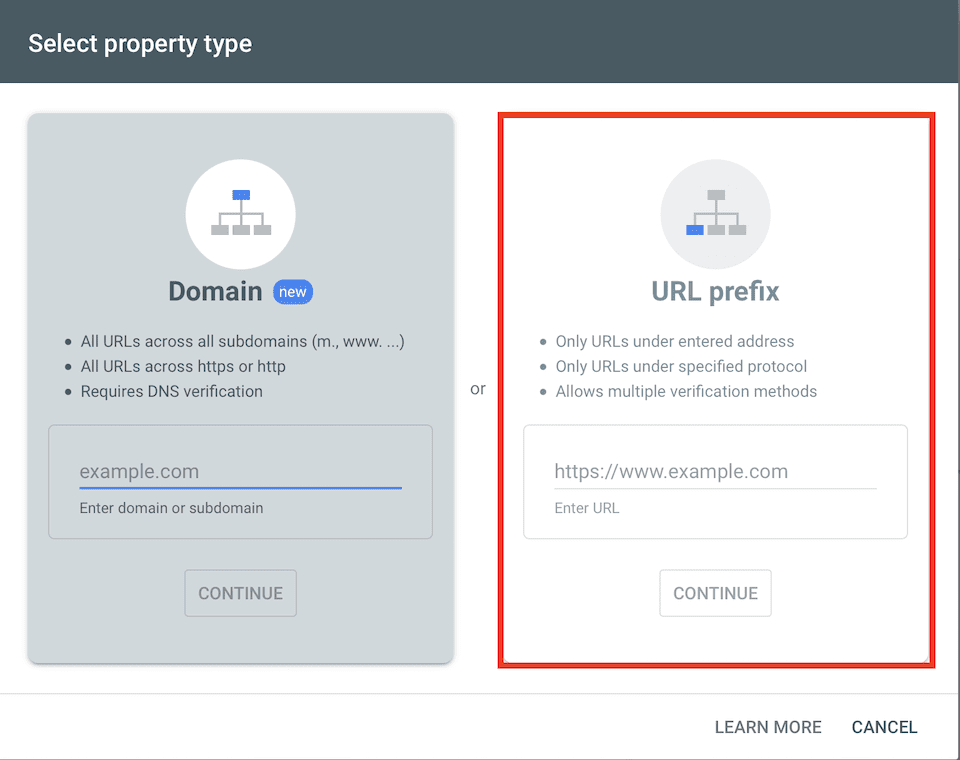
Ingrese la URL de su dominio en el cuadro, luego haga clic en Continuar . A continuación, verá un cuadro Verificar propiedad con algunas opciones. La opción predeterminada es Archivo HTML , pero recomendamos cambiar a Etiqueta HTML .
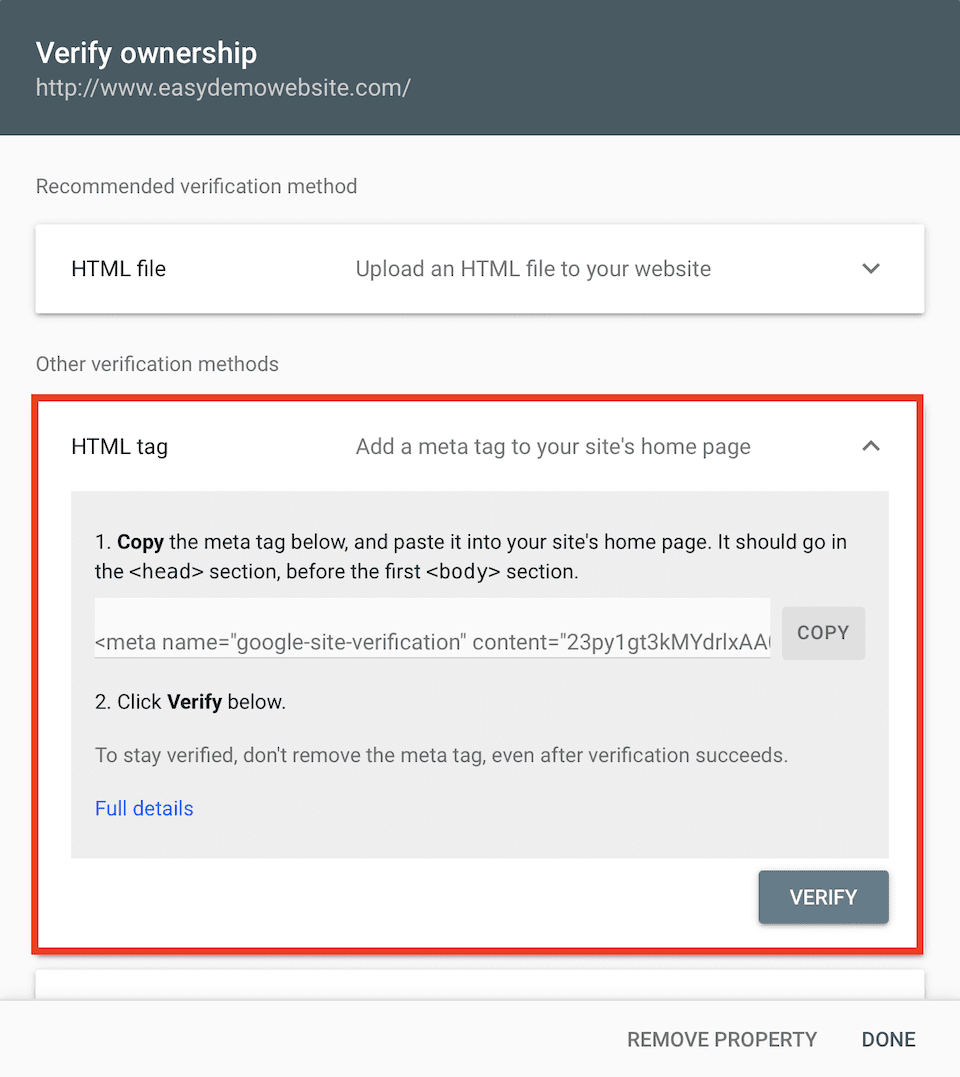
Haga clic en Copiar a la derecha del código, luego vaya a su panel de control de WordPress. Como estamos usando Yoast, los siguientes pasos son específicos para ese complemento, pero es probable que su complemento de SEO tenga pasos similares a seguir. Haz clic en SEO > General en la barra lateral izquierda. Seleccione la pestaña Herramientas para webmasters en la parte superior. Pegue el código en el campo Código de verificación de Google . Haga clic en Guardar cambios cuando haya terminado.
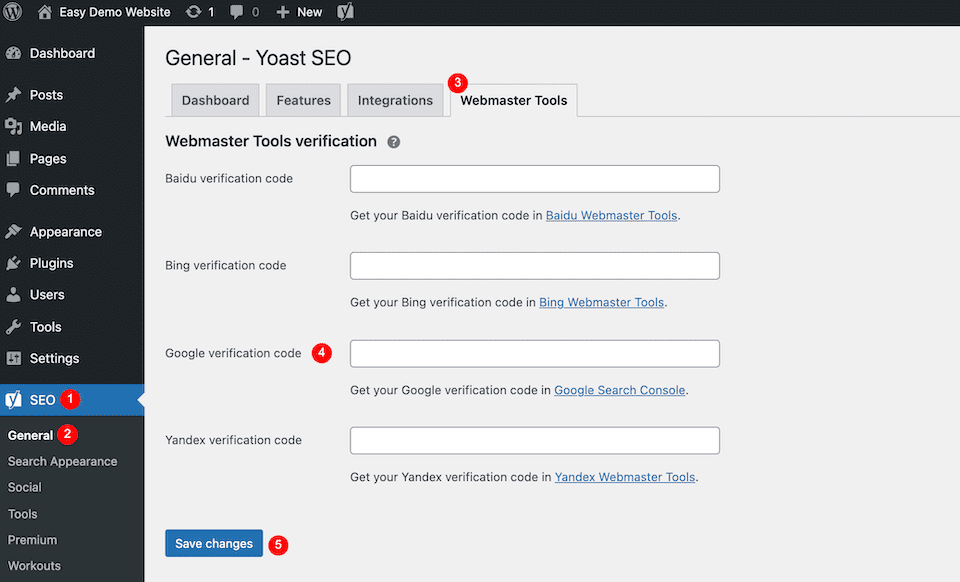
A continuación, vuelva a la Consola de búsqueda de Google y haga clic en Verificar . Si hizo todo correctamente, aparecerá un cuadro de propiedad verificada .
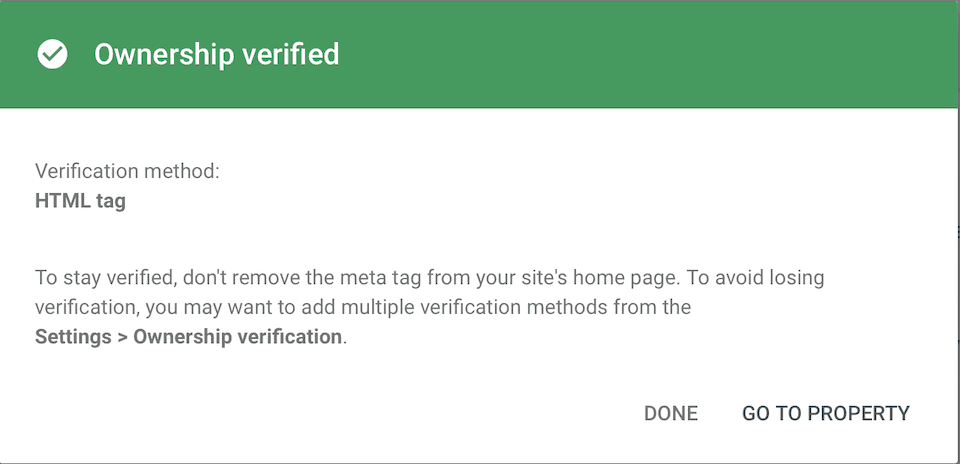
Envío de la URL para el mapa del sitio de Google Search Console
Una vez que se agrega su sitio web, es hora de agregar el mapa del sitio XML. Vuelva a hacer clic en el campo Buscar propiedad y seleccione el sitio web que acaba de agregar. Haga clic en Sitemaps en el lado izquierdo de la página.
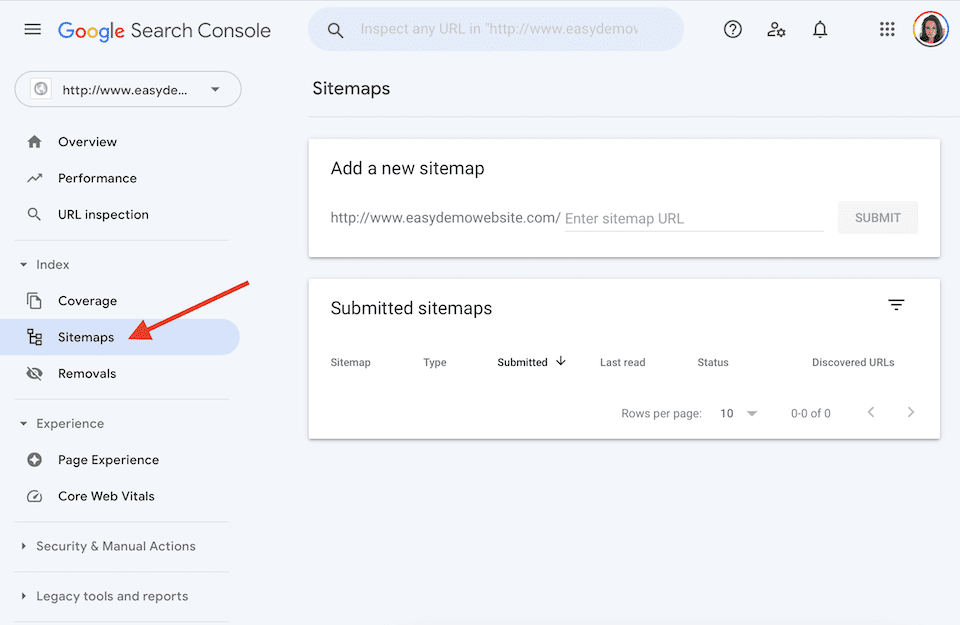
Vaya a la página de mapas del sitio que mantuvo abierta en su panel de administración de WordPress y luego copie la última parte de la URL. Debería ser algo como sitemap_index.xml . Péguelo en la parte del cuadro Agregar un nuevo mapa del sitio que dice Ingrese la URL del mapa del sitio en la Consola de búsqueda de Google.
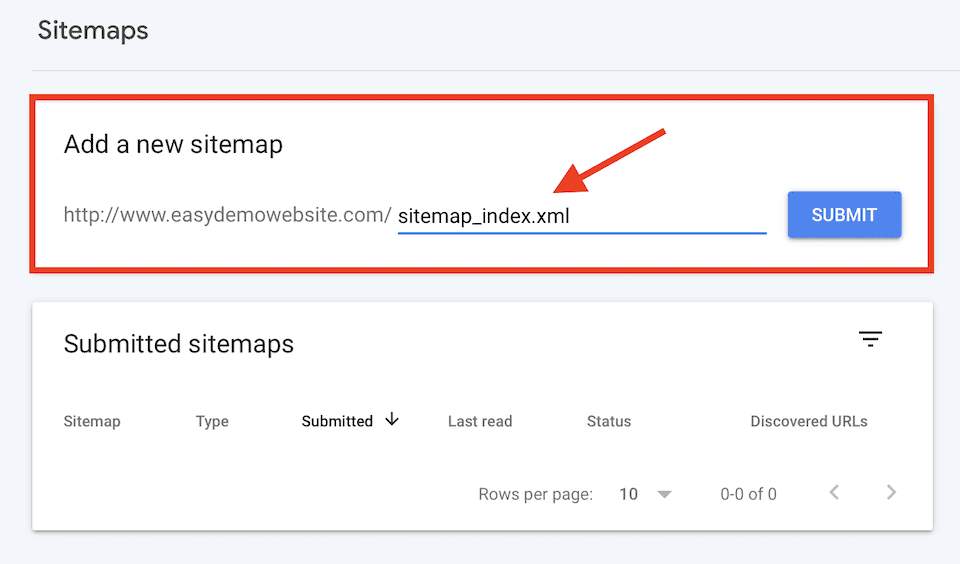
Haga clic en Enviar cuando haya terminado. Ahora debería ver un cuadro que dice Mapa del sitio enviado correctamente .
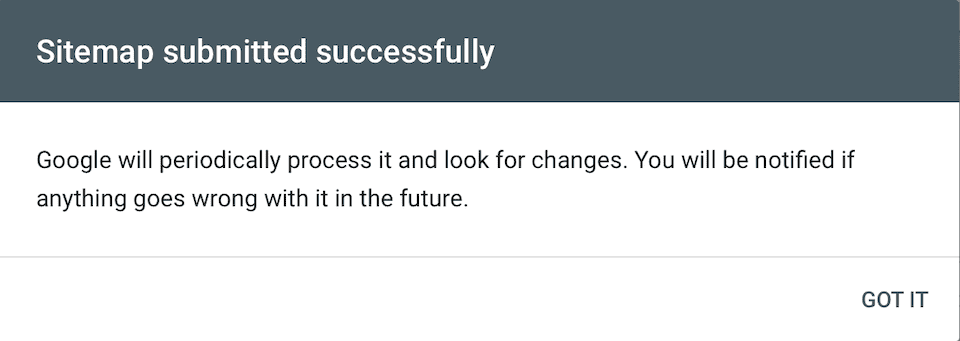
¡Eso es todo! Dale a Google algo de tiempo para rastrear todo tu sitio web. Eventualmente, podrá ver las estadísticas del mapa del sitio en Google Search Console.
Reenvío y eliminación de un mapa del sitio
Incluso si cambia su sitio web y mapa del sitio, no tendrá que volver a enviarlo a Google. Los cambios se registrarán la próxima vez que se rastree su sitio.
Si elimina un mapa del sitio, lo eliminará del informe de mapas del sitio, pero Google no olvidará el sitio web, su estructura o sus URL. Para eliminar un mapa del sitio, vaya al dominio en Google Search Console y haga clic en Mapas del sitio a la izquierda y haga clic en el mapa del sitio en Mapas del sitio enviados para abrir la página de detalles.
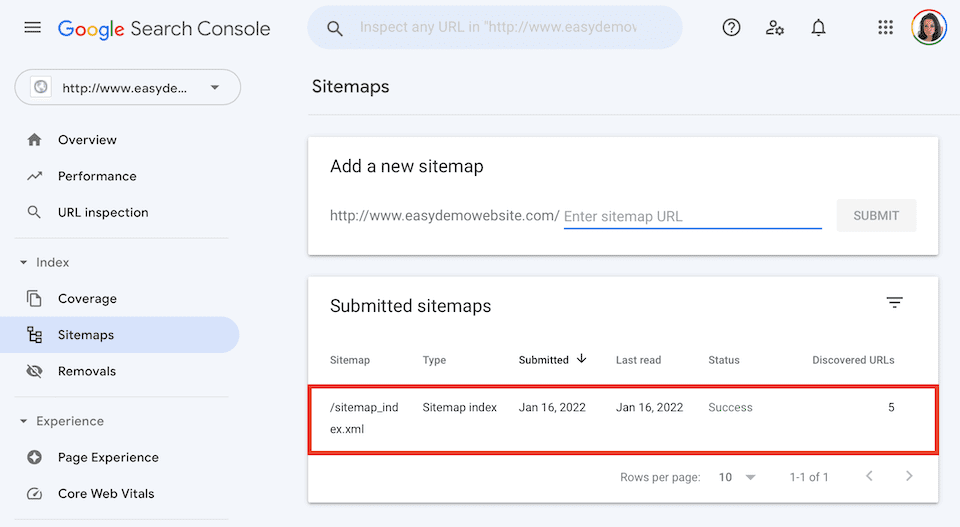
Haga clic en el ícono de tres puntos horizontales en la esquina superior derecha y luego seleccione Eliminar mapa del sitio .
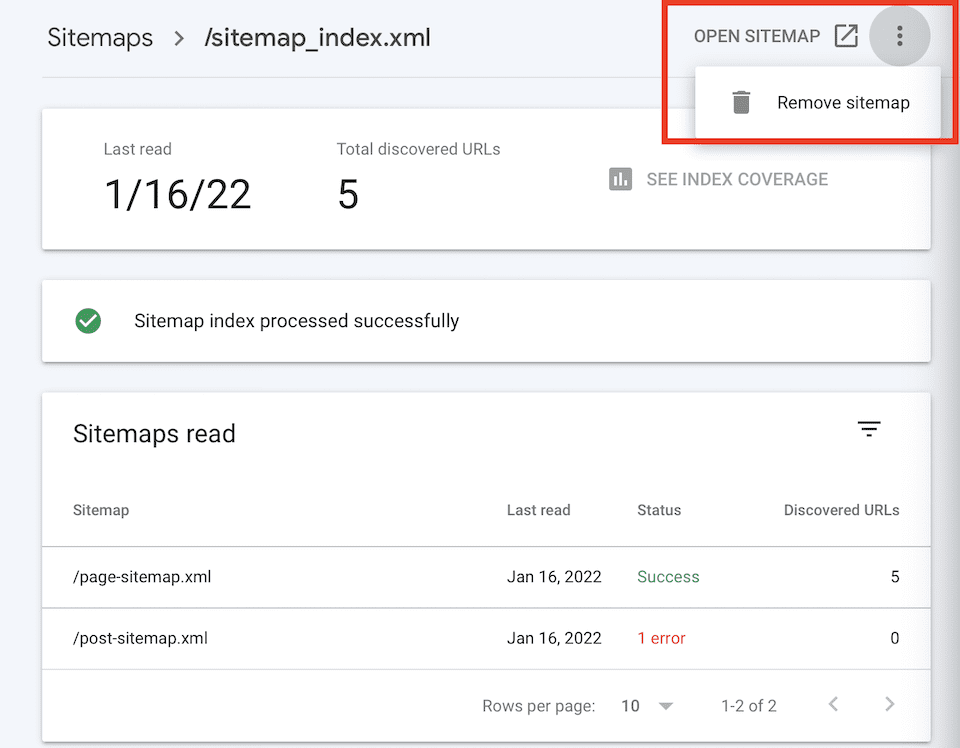
Terminando
Tener un mapa del sitio XML indexado por Google significa que su contenido más reciente aparecerá en los resultados de búsqueda. Solo puede mejorar su clasificación en los resultados de búsqueda y atraer tráfico si su sitio está indexado, y esta es la mejor manera de que Google lo indexe. Además, tener una cuenta de Google Search Console significa acceder a mucha más información sobre su sitio. . Consulte nuestra guía definitiva para Google Search Console para aprovechar todo lo que ofrece la plataforma.
Para impulsar su SEO aún más, definitivamente consulte nuestro artículo sobre cómo los enlaces internos ayudan al SEO . También mencionamos la importancia de los mapas de sitio en ese artículo.
Y aunque Google es el motor de búsqueda más popular que existe, no es el único. Definitivamente querrás asegurarte de haber enviado tus mapas de sitio a otros lugares también, como Yandex y Bing .
¿Cuáles han sido sus experiencias al usar Google Search Console para administrar sus mapas de sitio? ¡Cuéntanos en los comentarios!
Imagen destacada del artículo por Jagrutiben B Patel / shutterstock.com